|
|
|
|
Kategori : Assesoris
| Date : 01/3/2021
Cara Root Unlock ZTE B760H dan setting B860H untuk TV browsing chatting download player
Untuk Android TV seperti teknik dibawah ini.
Di online cukup ramai dijual Set top box (STB) bekas provider internet. Karena penguna sudah tidak langganan lagi, atau provider menganti ke Set Top Box Android TV model baru. STB Android TV Ada yang menyebut Smart TV Box, Set Top Box, Android TV, beberapa produsen TV memasukan menjadi Smart TV dengan nama Android TV dan Google TV. STB dirancang sebagai dekoder TV digital mengunakan data internet. Lebih tepatnya disebut IPTV, karena IP adalah nama untuk koneksi ke internet jadi perangkat harus terhubung ke internet. Cara kerjanya sama seperti smartphone Android. Android TV dapat di install aplikasi, bisa chatting, nonton layanan premium seperti Netflix, Disney, atau TV digital jaringan Internet. Koneksi dapat mengunakan WIFI atau LAN Ethernet. Rata rata mengunakan power adaptor 12V 1A. STB DVB-T2 hanya receiver Alat DVB-T2 perangkat dekoder TV digital. TV analog lama yang tidak dapat menerima siaran TV, dapat menerima siaran TV digital dengan alat ini. Teorinya sederhana, TV lama hanya dijadikan display / monitor. Dan STB DVB sebagai receiver. Alat ini dapat menerima sinyal bebas sebagai penerima TV digital, juga untuk koneksi internet tapi sangat terbatas. Misal untuk perangkat IPTV. Baca lebih lanjut untuk IPTV Sekarang masuk ke perangkat TV digital atau IPTV dalam bentuk Set Top Box Android TV. Android TV yang kita kenal berbasis OS Android. Jadi cara kerjanya seperti smartphone atau lebih mirip tablet. Perbedaan tidak ada layar, keyboard diganti dengan remote control. Hanya menyediakan perangkat dan remote, TV lama dapat ditambah dengan perangkat Set Top Box dan berfungsi sebagai Android TV. Fungsi Set Top Box atau Android TV Box, dirancang untuk video streaming atau menonton TV, nonton Film dari memory card / flash drive, bisa chatting seperti di smartphone. Untuk format video mendukung MP4 dari format MP4 H.264 umumnya sampai teknologi video kompresi terbaru HEVC atau AV1. Terdapat port USB, dapat ditambah mouse dan keyboard atau flash disk, serta USB adaptor untuk memory card. Dapat memutar file video dari USB card, Flash Drive, tinggal pasang ke USB port Set Top Box. Koneksi perangkat STB / Android TV terhubung ke TV, Monitor LCD yang memiliki port HDMI. Untuk suara tersedia port digital, atau analog. Atau langsung di kirim via data HDMI Apakah STB bekas layak kita gunakan. Setiap generasi Set Top Box Android TV lambat melakukan update. Tapi di tahun 2020an, perkembangannya semakin cepat. Setelah Google menetapkan teknologi Google TV paralel dengan OS Android TV sebelumnya STB model lama ZTE B760H sudah selesai. Hanya 1GB RAM dan 4GB storage model yang sudah tidak mendapat upgrade.  Unlock Root STBKata Unlock Root sama seperti smartphone Android, artinya kita membuka perangkat sebagai Admin = dapat merubah apapun yang ada di dalamnya.Apa saja yang dibutuhkan untuk Root dan Unlock STB Ada yang menyebut, untuk Root tidak memerlukan kabel. Data Firmware disimpan ke memory card dan langsung di upgrade dari unit tanpa bantuan computer. Di artikel ini, mengunakan kabel USB. Perangkat yang digunakan untuk Unlock dan Root model contoh ZTE B760H. Dibutuhkan 4 bagian dibawah ini 1 kabel USB male to male, nantinya terhubung ke computer (dapat dibuat sendiri). Hardwarenya hanya satu ini saja, untuk tranfer data ke STB  Yang lain adalah 3 software, Driver Mediatek, Flash Tool dan Firmware ROM Android Driver Mediatek versi Auto Installer, agar computer dapat mengenal unit STB (Download) SP Flash Tool software untuk mengirim OS Android ke STB (Download) Firmware model STB tepat untuk Root, mengantikan sistem OS dan aplikasi di STB lama 1GB (Download) Artikel ini tidak menyediakan download Firmware, semua software dapat dicari dan tersedia di Google. Beberapa STB bekas lain agak repot, membutuhkan perangkat tambahan untuk rancangan COM Port. Membutuhkan perangkat tranfer seperti USB Prolific (TTL USB to COM) ZTE B760H model STB model lawasZTE B760H memiliki procesor 4 core kecepatan 1,3Ghz, tetapi disain procesor generasi 32bit tahun 2016, atau hanya bekerja di OS Android 4.Google telah mengumumkan Android 4 sudah selesai untuk tahun 2023. Bila anda masih ingin mengutak utik ZTE model lama, tidak masalah. Masih bekerja dengan aplikasi lama, misal untuk IPTV. Percobaan dari 2 versi OS Firmware untuk ZTE B760H cukup menarik. Walau ditemukan tampilan OS untuk Root versi ZTE B760H Firmware kiri model full Play Store, Firmware kanan versi Lite, baris kedua tampilan. Catatan tampilan dapat kita ganti dengan Launcher yang kita inginkan.
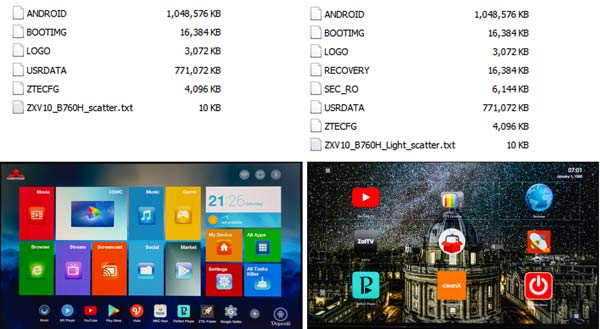 Proses Root dengan Firmware STB ZTE B760H hanya 5 menit. Selesai transfer, lepas kabel USB. STB ZTE B760H dalam posisi fresh ketika start awal tapi sudah berganti OS Root. Yang lainnya tinggal di install aplikasi, tapi aplikasi harus mendukung Android 4.4 Karena Firmware yang di install bukan format Android TV, melainkan OS Android Smartphone. Anda harus memiliki koneksi antara WIFI atau LAN Ethernet  STB ZTE B860H V5Model ZTE B860H V1 dan V2 sudah dibuka alias ada Firmware untuk Root. Terakhir hanya di OS Android 6 dan model V3 dengan OS Android 9.Saran model ZTE B860H V5 sebaiknya tidak di Root. Cukup di Unlock dengan mudah, B860H upgrade ke Android 10 dengan Root. OS Android 9 masih layak sesuai OS asli untuk Unlock. Dengan menonaktifkan Launcher bawaan (yang muncul meminta Password untuk di nonaktifkan saja), dapat menganti dengan Launcher baru yang lebih ringan dengan teknik Unlock. Sekaligus menghentikan Pop yang meminta registrasi yang menganggu. Sialnya, aplikasi bawaan tidak dapat dibuang begitu saja. Teknik pertama dengan Unlock STB ZTE B860 V5
Teknik kedua dengan Root untuk B860H V5. Firmware tidak lagi membutuhkan remote pairing di awal Start yang menganggu kita. Firmware Coffee4STB B860H V5.0.zip atau realunix_B860HV5_ROOTV1.7z adalah versi Root, jadi hati hati untuk mereka yang membutuhkan aplikasi dan tidak mengijinkan bekerja di Android Root. Dibawah ini bila Set Top Box Android TV telah bekerja, dan banyak yang dapat dilakukan di perangkat ini. Mengingat banyak fitur yang dapat dilakukan, hanya dibuat dalam video. Remote ZTE B860H V5 Remote lama tanpa Bluetooth dan Remote dengan microphone untuk Google Assistant dapat bekerja di ZTE B860H versi Unlock. Beberapa tip penguna Android TV dari Android TV Box Smartphone jadi remote Bila anda memiliki smartphone, terdapat perangkat IR Blaster Dapat dijadikan remote untuk perangkat TV, AC. Bila perangkat tidak didukung oleh aplikasi, bisa di coba dengan aplikasi lain seperti dibawah ini.
Mouse tidak bisa click di Android TV Bila anda menempatkan Android TV, dan ingin mengetik dengan mouse. Misal ingin mengantikan Android TV sebagai perangkat smartphone, Whatsapp di Android TV B860H, membaca email dan lainnya. Mouse memiliki menu aplikasi, mungkin mouse tidak di click bila tidak menganti GBoard atau Virtual Keyboard bawaan Android TV. Untuk mengetik di Android TV dapat menganti aplikasi dengan aplikasi Google Gboard smartphone. Menambah memory storage ZTE di Android TV Karena Android TV memiliki internal storage terbatas. Ngak masalah Kita dapat menambah kapasitas memory, ke memory ekternal microSD. Misalnya menambah Flash drive atau 32GB, 64GB, 128GB microSD, dapat dipasang dan memindahkan aplikasi Android dan download ke storage tersebut Tidak perlu speed kecepatan tinggi, kecepatan transfer Android TV ZTE model lama hanya 20MB/s karena masih USB 2.0 Misal dari aplikasi Telegram, melakukan download, cache file sementara. Tipnya dibawah ini. Kalau kapasitas internal memory 4GB Android TV menjadi 128GB. Catatan tidak semua perangkat Android TV dapat mengunakan kapasitas 128GB atau lebih besar. Periksa spesifikasi Android TV Box, berapa kapasitas maksimum microSD dapat dipasang sebagai storage internal. Beberapa model seperti TV box mini terbatas sampai 64GB Dibawah ini Polytron Android TV, dari test dengan microSD 128GB. Android TV ZTE B860H tidak menditeksi 128GB microSD, hanya untuk removable storage. Artinya bila kita menginstall aplikasi tambahan, harus di install ke internal memory. Setelah di install baru dipindah ke microSD. Polytron Android TV, dapat mengunakan 128GB microSD sebagai internal memory Tombol Remote Control langsung ke aplikasi Mirip seperti smartphone, tombol Android TV dapat di konfigurasi sebagai tombol fungsi atau tombol cepat Mengatur tombol 1 untuk membuka aplikasi IPTV, tombol 2 untuk streaming dan seterusnya. Cara merubah tombol remote langsung ke aplikasi, gunakan Button Mapper. Ukuran file lebih besar dari 4GB Ini tambahan saja, bila ingin memindahkan file (menyimpan file) dengan ukuran lebih besar dari 4GB dan dan ke flash drive atau memory card dari perangkat Android Gunakan format di USB Flash Drive bila difungsikan sebagai storage removable. Tapi di Flash drive ada tipnya. Misalnya Flash Disk atau memory card microSD di format dengan FAT32 dan menyimpan file terlalu besar sampai 4GB atau lebih. Akan muncul pesan "Error Too Large for the destination file system If copy a big file" Gunakan format exFAT untuk Android TV seperti teknik dibawah ini. Setelah format, periksa apakah flash drive dapat dibuka. Beberapa perangkat Android TV hanya mengijinkan menyimpan file dengan FAT32. Menampilkan layar browser computer atau layar smartphone ke Android TV Android TV dapat dibuat sebagai layar kedua. Disebut Mirror atau Cast streaming. Fitur ini memudahkan bagi kita untuk memindahkan layar smartphone / computer tampil ke TV layar besar dari STB Android TV. Mengunakan browser Chrome, ada menu pilihan Cast di sisi atas. Tinggal di click, akan ditanyakan bila perangkat Android TV / Google TV sudah masuk daftar perangkat (Device) Juga di Smartphone Android, terdapat pilihan Cast Screen, SmartScreen. Bila menu tersebut di click di layar smartphone, gambar tayangan dapat mirror atau hanya di pindah Bisa nonton, video yang ada di smartphone, atau tayangan Video on Demand di layar Android TV. Syaratnya, aktifkan fungsi Cast di Browser atau aplikasi Android Smartphone, setup Android TV satu akun smartphone Dan terhubung ke jaringan LAN yang sama. Kita dapat menampilkan gambar apa saja yang ada di browser PC atau gambar di smartphone ke Android TV.
Kontrol Android TV dari PC Membuat mirror layar Android ke PC, dapat dilakukan untuk Android TV. Layar Android TV dapat tampil di computer atau notebook, serta mouse dan keyboard bekerja untuk kontrol Android TV. Fungsinya tentu berbeda, misal mengunakan Android TV untuk pekerjaan download, mengirim file dan lainnya. Melakukan click dan mengetik lebih mudah, seperti copy paste. Dibawah ini contoh mengendalikan Android TV model B860H V5 ke computer. Delete Bloatware Android TV, tapi ngak pentingBeberapa model Set Top Box TV Android, khususnya model lama ada yang meninggalkan aplikasi yang tidak kita pakai.Aplikasi Android TV tersebut tidak dapat di hapus, tapi bisa di Disable atau tidak diaktifkan ketika Android TV mulai bekerja. Tapi tidak perlu di rubah bila tidak menganggu performa Android TV kita. Untuk perangkat Non-ROOT, dapat di nonaktifkan sementara aplikasi yang bekerja di Startup Beberapa software seperti StartUp Manager, All-in-One Toolbox memiliki fitur Disable aplikasi dari Start Menu. Satu tip lain ini hanya untuk mereka yang benar benar mengerti tentang System Android karena beberapa aplikasi Bloatware disimpan sebagai file System Android. Catatan, bila salah mengaktifkan aplikasi, seperti aplikasi dari System, bahkan mendelete. Android TV mungkin tidak bekerja normal atau mulfungsi. Aplikasi ADB AppControl dapat digunakan untuk menonaktifkan Launcher. Bila aplikasi dapat di install, tahapannya tidak boleh melewati seperti yang sudah dijelaskan diatas. Pastikan hanya menghapus aplikasi yang sudah dikenali. Tidak menonaktifkan bahkan mendelete aplikasi dari produsen misal dengan tanda ZTE, atau Google dengan nama Android. Cara ini juga dapat membantu menghilangkan aplikasi dan menginstall aplikasi dari System Misal kita mendapatkan Android TV harga murah, ternyata setelah diperiksa ada file yang mencurigakan seperti malware atau bloatware yang kita pastikan tidak diperlukan. Bila aplikasi tersebut ada di System Android dan tidak berhubungan langsung dengan System yang penting, dapat di nonaktifkan dari System Android TV Setelah smartphone atau TV Android terhubung, kita dapat melihat aplikasi apa saja yang masuk kategori Bloatware dan disimpan ke System. Dapat kita hapus dengan software ADB. Tip ini sebagai pengetahuan, dan tidak perlu dicoba. Kesalahan delete sebuah aplikasi, membuat perangkat tidak bekerja. Video dibawah ini sebagai referensi, tidak berarti anda perlu melakukan dengan menghapus file yang dipakai pada System Android atau terkai aplikasi dari produsen. Ingat sebaiknya di nonaktifkan, tidak perlu Delete. Artikel lengkap dapat dilihat via Delete Bloatware program tidak dipakai Android Format media Flash Disk atau memory card ke Android TVTip lain, model Android TV ada yang tidak mendukung exFAT, jadi hanya FAT32. Artinya format tersebut hanya terbatas untuk menyimpan file lebih kecil dari 4GB di ekternal storage atau Flash Drive.Kedua, storage apapun yang terhubung ke USB port dari Android TV. Hanya sampai 32GB maksimum di beberapa model Android TV box. Sedangkan model lain dapat mengakses 64GB atau lebih besar storage eketernal. Mengapa ada perbedaan untuk akses 32GB dan 64GB. Bila anda memiliki USB Flash Disk, atau memory card dan ingin memasang ke USB port Android TV. Uji dahulu, apakah port USB di Android TV menerima format exFAT, atau hanya FAT32. Ada tipnya agar memory card 64GB dapat di format ke FAT32, tapi untuk formatnya bukan dari sistem OS Windows. Tipnya dibawah ini untuk jenis format di memory card.
Memutar layar di Android TV tetap HorizontalTip tambahan bila anda sudah memiliki Android TV dan ingin menginstall aplikasi Smartphone tapi di instal ke perangkat Android TVMengingat disain Android TV untuk tampil di layar datar / landscape / horizontal di TV. Ketika mengunakan aplikasi Android Mobile. Layar pertama tampil vertikal, jadi terlihat terbalik Aplikasi lain dapat membantu mengunci tampilan di layar TV tetap horizontal. Kita dapat mengunci semua aplikasi dengan tampilan horizontal atau landscape. dengan aplikasi Rotation. Nonton DVD di Android BoxAndroid TV dapat digunakan untuk memutar video dari DVD, misal ditambah dengan DVD reader.Bila Android TV tidak memiliki player, file DVD dapat di copy ke flash drive atau ke internal storage. Ada tip untuk memutar file DVD seperti file VOB. Bila tertarik mengunakan Set Top Box / Android TV pastikan "kebutuhan" anda dengan perangkat. Tertarik dengan STB resmi atau memilih STB bekas 1. Lihat harga yang sesuai dengan kantong anda. 2. Lihat tipe / model dari CPU / procesor. Nama boleh STB, Android Box, Android TV. Tetapi procesor, RAM, OS fitur perangkat Bluetooth berbeda. 3. RAM yang anda butuhkan, setidaknya 2GB lebih nyaman. Kapasitas storage dengan slot microSD, setidaknya 2 port USB 4. Tipe OS , karena penting untuk permintaan aplikasi di masa mendatang. Saran Android 9 atau Android 10 5. Apakah dapat ter-registrasi dengan Play Store, memudahkan menginstall aplikasi. 6. Bandingkan harga STB, baik bekas dan baru. Jeli melihat spesifikasi, karena banyak varian di tipe serupa. 7. Baca komentar dari pembeli yang "kecewa atau pengalaman" dan yang baik, karena pengalaman penguna lain menjadi referensi kita. 8. Beberapa STB murah kadang panas, biasanya dikeluhkan penguna. Mengapa "panas" karena heatsink yang tidak memadai, tipe arsitek procesor yang dipakai berbeda. Beberapa STB terlihat ngebut tapi panas, aplikasi yang aktif terlalu banyak biasanya sering crash (lelet). 9. Pastikan STB mampu bekerja untuk aplikasi yang dibutuhkan, periksa aplikasi apa saja dan versi Android berapa kebutuhan App tersebut. Android 4.4 mungkin tidak akan kemana-mana, di tahun 2021 beberapa app Android meminta minimum Android 5 atau langsung ke Android 9 yang lebih aman. 10. STB kelas menengah atau lebih tinggi, memiliki USB versi 3.0, Gigabit LAN, procesor terbaru. Tentu anda yang mempertimbangkan. 11. Setelah mendekati 300 ribu, pertimbangkan STB baru dengan chip CPU model terbaru khususnya AmLogic CPU. Procesor AmLogic salah satu CPU yang lebih dingin bekerja. 12. Membaca spesifikasi - bandingkan model dari penjual lain. Kadang keterangan salah di gambar produk dan berbeda dengan spesifikasi yang tertera. 13. Pastikan perangkat Android TV Box mendapat koneksi yang baik dari Provider Internet (ISP). Jadi Cobalah bandingkan seri STB bekas dengan STB model baru. Mungkin harga hampir sama bahkan lebih murah dengan spesifikasi yang sama. Terbaik mendengar rekan lain yang sudah mencoba. Akari AX512 Model STB Akari AX512 lebih menjanjikan, karena internal memory lebih besar 16GB dibanding B860H V5 8GB tersisa hanya 4GB sebagai storage utama. Ruang storage besar lebih memudahkan aplikasi di perangkat Akari AX512. STB Android TV Akari AX512 digunakan provider MNC, Indihome dan XL Sementara harga Akari AX512 relatif lebih mahal. Bila memerlukan storage internal akan mendapat lebih besar. Bila menambah storage microSD di B860H, fitur storage intinya sama saja. Kecuali kecepatan tranfer, internal memory tentu jauh lebih cepat Spesifikasi Akari AX512 - Procesor AmLogic S905X seperti B860H - 2GB RAM - Internal storage 8GB atau 16GB - Android 9 - USB 2.0, microSD Beberapa model STB di Indonesia
Amlogic S905 – Quad-core ARM Cortex-A53 Mali-450 MP3 GPU 750 MHz 4K@60fps H.265 10-bit, H.264, AVS+ (2015) Amlogic S905X – Mirip S905 4K@60fps VP9 profile-2, HDR, HDMI 2.0a Up , DAC (28nm 2016) Amlogic S905W – Low cost varian S905X, 4K@30fps Amlogic S905W4 – Low cost varian S905X, 6 core, Mali-450 MP3 , 4K@30fps, HDR, WIFI ac (12nm 2021) Amlogic S912 – Cortex-A53 (Big.LITTLE 4x1.5 GHz dan 4x1.0 GHz) Mali-T820 MP3 GPU 600 MHz (28nm 2016) Amlogic S905X2 – Cortex-A53 Mali-G31 MP2 "Dvalin" HDMI 2.1 4k60 HDR Dolby vision TCH Prime (12nm 2019) Amlogic S905Y2 - Mirip 905X2, Tidak memiliki Ethrenet, DVP - digital video port, CVBS composite video dan dirancang untuk dongle (12nm 2019). Amlogic S922X – Cortex-A73 + 2 Core Cortex-A53 Mali-G52 MP4 GPU (12nm 2019) Amlogic S905X3 – Cortex-A55 (12nm Gen3) Amlogic S922D – Cortex-A73+Dual-Core ARM Cortex-A53 (12nm Gen3) Amlogic S905X4 (Q4 2019) Mid 4k 120fps AV1 decoding (12nm Gen4) Amlogic S908X (Q3 2020) High-end 8K 60fps AV1 , AVS3 , HDMI 2.1 (Gen4) Catatan Informasi artikel ini untuk referensi, bila memiliki STB yang tidak terpakai. Secara teknik merubah OS original tidak terlalu sulit. Tetapi bila ada yang ingin memiliki STB modifikasi, sebaiknya membeli unit siap pakai / siap digunakan. Dibanding menambah biaya, membuang waktu kita, menghadapi kegagalan dari unit untuk mengutak atik / ROOT STB, tapi belum tentu mendapatkan apa yang diharapkan. Walau Set top box Android TV bekas yang dipasaran sudah Android 9. itu adalah barang bekas. Coba bandingkan dengan STB model terbaru, harga lebih mahal tapi kemampuan mungkin lebih baik. Sertifikat Widevine DRM Perangkat Android TV memiliki lisensi dari Google untuk memproteksi hardware Android TV. Ketika di Root seperti upgrade Firmware, kadang Widevine DRM untuk identifikasi hardware berubah. Beberapa media konten seperti layanan video streaming membutuhkan lisensi tersebut untuk mencegah pengunaan konten dan penyebaran konten. Walau sertifikasi Widevine ada mungkin turun ke level 2/3, perangkat Root mungkin terkena dampak dari layanan OTT. Netflix misal, memberikan keterangan Your Device isn't compatible with this version. Sertifikasi DRM dibagi dengan 3 tingkat L1 adalah tingkat tertinggi bila sebuah perangkat Android TV mendapat lisensi dari Google. Tayangan video dari video streaming akan diolah melalui hardware, dan video resolusi tinggi. DRM digunakan layanan video streaming seperti Netflix, HBO, Amazon Prime dan lainnya. Ketika Widevine terhapus, kemungkinan turun menjadi tingkat L2 dan L3 (via software). Artinya perangkat hanya dapat menayangkan video dengan resolusi rendah dibawah HD video. Jadi harus tahu dampak dengan Bootloader, dan mengembalikan lisensi. 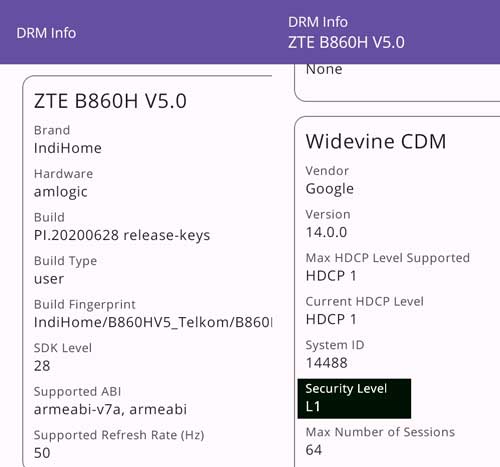
Beberapa pertimbangan hindari Android TV murah STB / TV Box Android murah. Tentu saja terbatas, bahkan merepotkan. Kepanasan, aplikasi yang menurut penguna tidak lengkap, koneksi WIFI lemah, remote lambat, sampai hang setelah durasi pakai beberapa jam. Itu kata apesnya membeli barang bekas. Walau sebagian besar mendapatkan produk yang baik. Perangkat Android TV yang mahal sudah tertera keterangan seperti Netflix, Amazon dan lainnya. Artinya perangkat telah mendukung layanan video streaming tersebut. Beberapa perangkat Android TV murah sempat ditemukan mengunakan OS Android untuk smartphone, dan bukan OS Google TV atau OS Android TV. OS Android terbaru bukan pertimbangan utama, selama aplikasi dapat bekerja di TV Box. Tapi kedepan kita tidak tahu. Seperti tabel diatas, procesor dirancang untuk TV Box, beberapa CPU digunakan untuk TV Box yang dijual di Indonesia. AmLogic posisi pertama masih menjadi CPU terbaik, RockChip model Low End sering panas mungkin masalah disain dari beberapa produsen berbeda, Allwinner belum menjadi pilihan utama karena model yang dirilis masih terbatas.
Ganti antena USB WIFI adaptor MT7610 sinyal lebih kuat USB WIFI adaptor MT761, USB WIFI adaptor termurah, tidak memerlukan driver. Dapat dipasang ke STB, notebook / PC. Tapi USB WIFI adaptor dengan chip MT7610 ternyata sangat panas. Antena yang kecil dapat diganti dengan ukuran lebih besar agar sinyal lebih kuat. USB WIFI adaptor MT761, USB WIFI adaptor termurah, tidak memerlukan driver. Dapat dipasang ke STB, notebook / PC. Tapi USB WIFI adaptor dengan chip MT7610 ternyata sangat panas. Antena yang kecil dapat diganti dengan ukuran lebih besar agar sinyal lebih kuat.Mini Step Up 5V 8V 9V 12V menaikan tegangan voltase paling efisien Fix output Mini Boos Step Up fix output voltase 5V, 8V, 9V dan 12V. Pilihan output mengunakan jumper, bukan trimpot. Ukuran modul step-up yang kecil, bahkan selama Stand-by. Cocok membuat baterai 9V sendiri, khusus untuk power drain baterai durasi lama. Misal pengunaan pengukuran data Logger. Mini Boos Step Up fix output voltase 5V, 8V, 9V dan 12V. Pilihan output mengunakan jumper, bukan trimpot. Ukuran modul step-up yang kecil, bahkan selama Stand-by. Cocok membuat baterai 9V sendiri, khusus untuk power drain baterai durasi lama. Misal pengunaan pengukuran data Logger.Membuat baterai 4.5V 6V 9V dari baterai ponsel bekas penganti baterai AAA Memanfaatkan baterai bekas ponsel, mungkin kita masih menyimpan. Dapat digunakan untuk power DC dengan arus kecil. Beberapa perangkat hanya membutuhkan arus 50-100mAh. Modul HW-357 dapat menaikan voltase tegangan baterai mengunakan baterai lithium Memanfaatkan baterai bekas ponsel, mungkin kita masih menyimpan. Dapat digunakan untuk power DC dengan arus kecil. Beberapa perangkat hanya membutuhkan arus 50-100mAh. Modul HW-357 dapat menaikan voltase tegangan baterai mengunakan baterai lithiumPompa mini 5V 12V DC pompa air celup untuk pengairan Pompa mini celup atau pompa micro power 5V. Berfungsi untuk pompa sirkulasi air, umumnya ditempatkan di aquarium, hidroponik, atau pompa air mancur. Pompa 12V DC untuk memompa air lebih kuat. Bahkan dapat mengirim air sampai ketinggian beberapa meter. Pompa mini celup atau pompa micro power 5V. Berfungsi untuk pompa sirkulasi air, umumnya ditempatkan di aquarium, hidroponik, atau pompa air mancur. Pompa 12V DC untuk memompa air lebih kuat. Bahkan dapat mengirim air sampai ketinggian beberapa meter.
Memperbaiki busa bantalan headphone lepas sobek dengan jarum dan benang Busa bantalan headphone dapat rusak rusak dan lepas sendiri. Akibat bagian penahan sobek dan busa tidak ditahan di bagian headphone. Memperbaiki busa headphone, ada cara mudah cukup dengan benang dan jarum jahit. Menganti bagian menahan busa headphone tidak mudah lepas. Busa bantalan headphone dapat rusak rusak dan lepas sendiri. Akibat bagian penahan sobek dan busa tidak ditahan di bagian headphone. Memperbaiki busa headphone, ada cara mudah cukup dengan benang dan jarum jahit. Menganti bagian menahan busa headphone tidak mudah lepas.Backup Restore OS Windows to Image Files membuat backup Windows ke satu file Cara membuat backup OS Windows atau partisi Windows dapat mengunakan software Helios dan DiskGenius Back Restore. Membuat file image untuk backup OS dan partisi ke sebuah file. Kedua program memiliki fitur Boot WinPE untuk recover atau restore file seperti mengembalikan OS Windows yang telah di backup. Cara membuat backup OS Windows atau partisi Windows dapat mengunakan software Helios dan DiskGenius Back Restore. Membuat file image untuk backup OS dan partisi ke sebuah file. Kedua program memiliki fitur Boot WinPE untuk recover atau restore file seperti mengembalikan OS Windows yang telah di backup.SSD NVMe Teamgroup MP33 Pro PCIe 3 ke PCIe 2 computer lama Teamgroup MP33 Pro adalah SSD kelas budget PCIe 3.0. Apakah SSD NVMe dapat bekerja di computer lama. Walau tidak memiliki slot NVMe, tentu saja bisa. Drive NVMe terditeksi di Windows 10 dan Windows 11. Dan bekerja di computer model lama PCIe 2.0 dengan adaptor NVMe to PCIe. Teamgroup MP33 Pro adalah SSD kelas budget PCIe 3.0. Apakah SSD NVMe dapat bekerja di computer lama. Walau tidak memiliki slot NVMe, tentu saja bisa. Drive NVMe terditeksi di Windows 10 dan Windows 11. Dan bekerja di computer model lama PCIe 2.0 dengan adaptor NVMe to PCIe.Cara membuat gimbal servo 1 axis untuk camera smartphone Beberapa pengemar membuat gimbal dengan 2 axis yang lebih sederhana. Untuk awal dapat membuat gimbal camera dengan 1 axis yang sederhana, nanti dapat ditambah ke 2 sudut penyeimbang camera yang lebih canggih. Membuat sendiri Gimbal lebih murah, walau ada tantangan tersendiri. Beberapa pengemar membuat gimbal dengan 2 axis yang lebih sederhana. Untuk awal dapat membuat gimbal camera dengan 1 axis yang sederhana, nanti dapat ditambah ke 2 sudut penyeimbang camera yang lebih canggih. Membuat sendiri Gimbal lebih murah, walau ada tantangan tersendiri.
Kontrol fan 2 Pin 3 Pin 4 Pin dan putaran fan PWM rahasia fan Intel tersembunyi Fan memiliki disain berbeda dengan fungsi berbeda. Fan 2 pin, 3 pin dan 4 pin, model 2 dan 3 pin relatif sama, tapi 4 pin adalah fan PWM. Kita dapat memprogram fan untuk putaran cepat dan lambat. Dengan menambah modul fan kontrol dan suhu, atau membuat program sendiri untuk kontrol fan di Arduino. Rahasia fan Intel diungkap. Fan memiliki disain berbeda dengan fungsi berbeda. Fan 2 pin, 3 pin dan 4 pin, model 2 dan 3 pin relatif sama, tapi 4 pin adalah fan PWM. Kita dapat memprogram fan untuk putaran cepat dan lambat. Dengan menambah modul fan kontrol dan suhu, atau membuat program sendiri untuk kontrol fan di Arduino. Rahasia fan Intel diungkap.Remote Chunghop L336 satu remote gantikan 3 remote berbeda Cara setting remote kontrol Chunghop L336 cukup mudah. Dapat mengkloning atau duplikasi remote lain menjadi satu remote. Total 42 tombol yang dapat difungsikan dalam 1 grup learning remote kontrol Chunghop L336. 3 remote kontrol dapat dibuat grup menjadi satu remote kontrol Cara setting remote kontrol Chunghop L336 cukup mudah. Dapat mengkloning atau duplikasi remote lain menjadi satu remote. Total 42 tombol yang dapat difungsikan dalam 1 grup learning remote kontrol Chunghop L336. 3 remote kontrol dapat dibuat grup menjadi satu remote kontrolUSB HDMI monitor TV LCD menambah output 2 3 4 monitor USB Display Adaptor lebih cocok untuk tampilan preview, sebagai monitor tambahan. Menambah output monitor ke HDMI port, membuat notebook dengan USB 3.0 dapat ditambah port HDMI. Dapat ditambah dari 2 monitor ke 3 monitor atau output untuk 3 monitor USB Display Adaptor lebih cocok untuk tampilan preview, sebagai monitor tambahan. Menambah output monitor ke HDMI port, membuat notebook dengan USB 3.0 dapat ditambah port HDMI. Dapat ditambah dari 2 monitor ke 3 monitor atau output untuk 3 monitorXH-M610 QW 024 baterai charger kontrol bila voltase turun relai aktif Perangkat baterai kontrol charger XH-M601 atau QW 024 dapat mengatur otomatis pengisian baterai atau otomatis berhenti mengisi baterai. Membuat sistem otomatis pengisian baterai serta menjaga voltase baterai tidak melewati batas / mengalami overcharge. Dampak memperpanjang usia baterai dan mengisi baterai otomatis ketika kosong. Perangkat baterai kontrol charger XH-M601 atau QW 024 dapat mengatur otomatis pengisian baterai atau otomatis berhenti mengisi baterai. Membuat sistem otomatis pengisian baterai serta menjaga voltase baterai tidak melewati batas / mengalami overcharge. Dampak memperpanjang usia baterai dan mengisi baterai otomatis ketika kosong.Menaikan menurunkan voltase Step Down DC to DC Mini 360 MT3608 HW-357 J5019 AC01 Menaikan tegangan baterai dan mengisi baterai. Board HW-357 J5019 AC01 dapat menaikan voltase baterai atau USB 5V ke 6V, 9V, atau 12V. Board MT3608 dan Mini 360 board step-up atau step down, lebih kecil dan praktis. Cocok untuk perangkat yang tidak memerlukan power besar. Menaikan tegangan baterai dan mengisi baterai. Board HW-357 J5019 AC01 dapat menaikan voltase baterai atau USB 5V ke 6V, 9V, atau 12V. Board MT3608 dan Mini 360 board step-up atau step down, lebih kecil dan praktis. Cocok untuk perangkat yang tidak memerlukan power besar.Universal Remote Control TV STB SmartTV atau smartphone dijadikan remote Universal Remote Control untuk TV dan STB (Set Top Box) dalam satu unit. Cara setting Universal Remote Control agar mengenal TV dan unit Set Top Box dalam satu remote control. Kontrol smartphone sebagai remote TV dengan aplikasi CetusPlay seperti remote control TV biasa. Universal Remote Control untuk TV dan STB (Set Top Box) dalam satu unit. Cara setting Universal Remote Control agar mengenal TV dan unit Set Top Box dalam satu remote control. Kontrol smartphone sebagai remote TV dengan aplikasi CetusPlay seperti remote control TV biasa.Memperbaiki layar LCD buram berkerut rusak filter polarizer Menganti plastik depan monitor LCD tidak susah susah amat. Hanya dibutukan sebuah filter yang tepat, membersihkan bekas lem filter lama, dan memasnag. Masalahnya apakah monitor lama perlu di perbaiki. Berapa biayanya, dan apakah monitor LCD diganti filter depan akan mengembalikan seperti baru. Tidak 100% seperti itu, mungkin kita akan kecewa. Menganti plastik depan monitor LCD tidak susah susah amat. Hanya dibutukan sebuah filter yang tepat, membersihkan bekas lem filter lama, dan memasnag. Masalahnya apakah monitor lama perlu di perbaiki. Berapa biayanya, dan apakah monitor LCD diganti filter depan akan mengembalikan seperti baru. Tidak 100% seperti itu, mungkin kita akan kecewa.Alat mengukur kapasitas baterai dengan modul Zhiyu Zb2L3 baterai tester Cara memeriksa kapasitas baterai sebenarnya. Dapat mengunakan modul test kapasitas baterai Zhiyu Zb2L3 dirancang sebagai alat test kapasitas baterai. Harga lebih terjangkau, dan pemanfaatan lebih fleksibel. Untuk mengetahui kapasitas ampare ril baterai 18650, sampai kapasitas baterai pack Cara memeriksa kapasitas baterai sebenarnya. Dapat mengunakan modul test kapasitas baterai Zhiyu Zb2L3 dirancang sebagai alat test kapasitas baterai. Harga lebih terjangkau, dan pemanfaatan lebih fleksibel. Untuk mengetahui kapasitas ampare ril baterai 18650, sampai kapasitas baterai packCara membuat baterai 12V DC dengan 3 baterai pack 18650 Bagaimana merancang baterai lithium 12V/DC. Dengan menambahkan pengaman dengan PCB BMS 3S. Perangkat board pengaman tersebut dapat mencegah kerusakan baterai lithium akibat overcharger, dan menghindari terjadi short baterai. Pemasangan baterai BMS 3S dengan masing masing voltase baterai 4,2V/DC, baterai dapat di seri mencapai output 12V DC Bagaimana merancang baterai lithium 12V/DC. Dengan menambahkan pengaman dengan PCB BMS 3S. Perangkat board pengaman tersebut dapat mencegah kerusakan baterai lithium akibat overcharger, dan menghindari terjadi short baterai. Pemasangan baterai BMS 3S dengan masing masing voltase baterai 4,2V/DC, baterai dapat di seri mencapai output 12V DCCara membuat kabel Fast Charger smartphone Android 1000mAh keatas Mengapa charger baterai smartphone lambat, adakah cara mempercepat pengisian baterai smartphone. Mengunakan charger khusus dan smartphone mendukung pengisian cepat seperti QC 2.0 dan QC 3.0. Bagaimana membuat kabel USB Fast Charger agar mengisi baterai smartphone lebih cepat. Ada tip mengisi baterai smartphone lebih cepat dengan memodifikasi kabel USB Mengapa charger baterai smartphone lambat, adakah cara mempercepat pengisian baterai smartphone. Mengunakan charger khusus dan smartphone mendukung pengisian cepat seperti QC 2.0 dan QC 3.0. Bagaimana membuat kabel USB Fast Charger agar mengisi baterai smartphone lebih cepat. Ada tip mengisi baterai smartphone lebih cepat dengan memodifikasi kabel USBNetwork Cell Tower Info melihat sinyal data internet dan lokasi antena BTS tower Network Cell Info adalah aplikasi untuk mengetahui posisi stasiun antena
telekom atau BTS. Khususnya bagi mereka yang mengalami masalah tidak
ada sinyal. Cell Tower Locator membantu kita mengetahui dimana keberadaan antena / tower yang terhubung ke smartphone. Dilengkapi pengkuran jarak dari smartphone ke antena. Network Cell Info adalah aplikasi untuk mengetahui posisi stasiun antena
telekom atau BTS. Khususnya bagi mereka yang mengalami masalah tidak
ada sinyal. Cell Tower Locator membantu kita mengetahui dimana keberadaan antena / tower yang terhubung ke smartphone. Dilengkapi pengkuran jarak dari smartphone ke antena.Chunghop RM 139ES Remote TV setting first time Cara setting Chunghop RM 139ES sangat mudah. Produsen membuat 3 cara setting di remote Chunghop RM 39ES. Dengan nomor 3 digit, setting nomor produsen utama dan teknik scan. Remote TV penganti dari Chunghop RM 139ES memiliki 3 setting. Cara setting Chunghop RM 139ES sangat mudah. Produsen membuat 3 cara setting di remote Chunghop RM 39ES. Dengan nomor 3 digit, setting nomor produsen utama dan teknik scan. Remote TV penganti dari Chunghop RM 139ES memiliki 3 setting.Perbandingan exFAT vs FAT vs FAT32 vs NTFS Android Flash Drive microSD memory card Format exFAT mungkin jarang kita dengar. Pengembangan Format FAT32 dari Microsoft, menerima file lebih besar dari 4GB. exFAT lebih umum untuk perangkat portabel termasuk smartphone Android, microSD, SDcard cara menyimpan file lebih dari 4GB. NTFS hanya untuk sistem Windows dan beberapa OS lain. Tapi FAT32 tetap kompatibel untuk perangkat lama. Format exFAT mungkin jarang kita dengar. Pengembangan Format FAT32 dari Microsoft, menerima file lebih besar dari 4GB. exFAT lebih umum untuk perangkat portabel termasuk smartphone Android, microSD, SDcard cara menyimpan file lebih dari 4GB. NTFS hanya untuk sistem Windows dan beberapa OS lain. Tapi FAT32 tetap kompatibel untuk perangkat lama.Chunghop K 1028E Universal Remote AC setting first time Universal Remote AC tipe Chunghop K 1028E dapat digunakan
untuk remote AC di rumah. Sebagai remote AC
penganti
atau cadangan. Cara setting Universal Remote AC Chunghop K 1028E sangat
mudah, tinggal mencocokan merek dan nomor AC yang ada pada buku manual.
Daftar remote AC yang kompatibel dapat dilihat pada gambar manual. Universal Remote AC tipe Chunghop K 1028E dapat digunakan
untuk remote AC di rumah. Sebagai remote AC
penganti
atau cadangan. Cara setting Universal Remote AC Chunghop K 1028E sangat
mudah, tinggal mencocokan merek dan nomor AC yang ada pada buku manual.
Daftar remote AC yang kompatibel dapat dilihat pada gambar manual.Menaikan tegangan atau menurunkan tegangan DC to DC dengan LM2596 dan CN6009 untuk DC to DC 2 alat untuk menurunkan tegangan voltase DC dan menaikan tegangan voltase DC. Bentuknya seperti PCB, dan memberikan ouput konstan pada voltase DC. Walau input power dapat diberikan dari tegangan berbeda, output power DC akan tetap sesuai yang ditentukan sebelumnya. 2 alat untuk menurunkan tegangan voltase DC dan menaikan tegangan voltase DC. Bentuknya seperti PCB, dan memberikan ouput konstan pada voltase DC. Walau input power dapat diberikan dari tegangan berbeda, output power DC akan tetap sesuai yang ditentukan sebelumnya. |
Adobe Lightroom for Dummy belajar Lightroom Classic CC edit fotoCerberus anti theft aplikasi anti maling atau aplikasi mata mataGoogle Earth Pro Movie MakerTentang Baterai Nokia BL-5C dan baterai kompatibelCall Recording Android untuk merekam pembicaraan di SmartphoneDatacolor Spyder 5 Express dan Spyder 5 Elite alat kalibrasi monitorBandicam rekam game ke video capture menjadi file MP4 dan screenshotProCapture Android aplikasi foto panorama wide landscape dan portraitMembuat tablet Android menjadi seperti PC dengan keyboard dan mouseOpenCL mempercepat rendering foto video dari software computer dengan CPU dan GPUDownload video Vimeo Youtube DailyMotion dan lainnya ke computerWindows 10 cara Install dari USB Flashdrive dan tips Windows 10Convert MiniDVD disc ke format DVD file dengan software AVStoDVD
Find My Phone kirim SMS maka smartphone akan membalas lokasinyaMenghubungkan smartphone Android ke WIFI Router manual dan otomatis WPSSSD NVMe Teamgroup MP33 Pro PCIe 3 ke PCIe 2 computer lamaBoot Windows NVMe PCIe Clover Boot Manager Windows PC tua ngebut lagiMenaikan menurunkan voltase Step Down DC to DC Mini 360 MT3608 HW-357 J5019 AC01Cara membuat baterai 12V DC dengan 3 baterai pack 18650Cara Root Unlock ZTE B760H dan setting B860H untuk TV browsing chatting download playerKontrol fan 2 Pin 3 Pin 4 Pin dan putaran fan PWM rahasia fan Intel tersembunyiMini Step Up 5V 8V 9V 12V menaikan tegangan voltase paling efisien Fix outputCara membuat kabel Fast Charger smartphone Android 1000mAh keatasPower Supply Corsair HX520W & HX620WMengunakan DisplayPort untuk EyeFinity seharga 15 dollar untuk output 3 monitor dari 1 VGASharpKeys, software remap tombol keyboard ke huruf lainTentang Mekanik keyboard, perbedaan Cherry MX Alps OPXBelajar Magix Vegas Pro for Dummy untuk video editingPanolapse proses video TimelapseTP-Link TL-WA850RE Range Extender menambah jarak WIFIHeatsink Plaster Star 922 compound untuk chip dan heatsinkUSB HDMI monitor TV LCD menambah output 2 3 4 monitorTP-Link TL-WPA4220KIT Powerline Extender Review internet lewat kabel listrikDownload Manager For Android untuk resume dan pause download |
| Search
Artikel |
Articles
Hardware Computer Software PC Assesoris Tip dan Trik Aplikasi Mobile Android |
Youtube Obengplus | Our
Team 2000 Contact us About us |
Award
|